Töötage rakendustega Mac minis
Teie Mac minisse on juba installitud lai valik rakendusi, mis aitavad püsida ühenduses sõprade ja perega, olla produktiivne ja loov, lõbutseda, nautida meelelahutust, surfata veebis ja teha palju muud!
Märge: Mõned macOS-i rakendused ei ole saadaval kõikides piirkondades või keeltes.
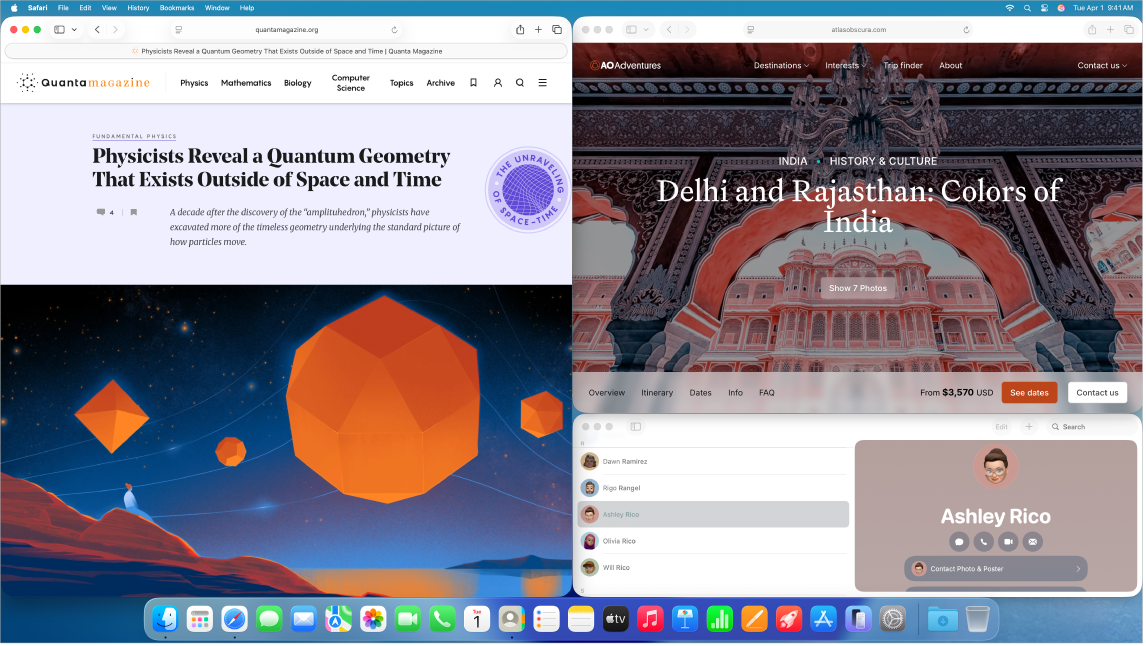
Rakenduste vaatamine. Kiirelt kõikide oma Maci rakenduste kuvamiseks klõpsake Dock-ribal ![]() peal.
peal.
Vihje: Igas Maciga kaasasolevas rakenduses on sisseehitatud abijaotis. Rakenduse kasutusjuhiste saamiseks avage kasutatav rakendus, seejärel valige menüüribalt Help > [rakendus] Help. Vt. Maci kasutusjuhendi kasutamine.
Rakenduse avamine. Macis võib olla korraga avatud mitu rakendust ning võite jätta need avatuks. See on eriti kasulik sageli kasutatavate rakenduste puhul, nt Safari või Mail. Rakenduse avamiseks järgige ühte järgmistest juhistest.
Dock-riba kasutamine: klõpsake Dock-ribal rakenduse ikoonil. Kui rakendust pole Dock-ribal, siis klõpsake Dock-ribal
 peal, sisestage rakenduse nimi otsinguväljale, seejärel klõpsake rakendusel, kui see kuvatakse loendis. Lisateavet Dock-riba kohta, nt kuidas sinna sageli kasutatavaid rakendusi lisada, leiate lõigust Dock-riba Macis.
peal, sisestage rakenduse nimi otsinguväljale, seejärel klõpsake rakendusel, kui see kuvatakse loendis. Lisateavet Dock-riba kohta, nt kuidas sinna sageli kasutatavaid rakendusi lisada, leiate lõigust Dock-riba Macis.Finderi kasutamine: Klõpsake Dock-ribal

Spotlighti kasutamine: Vajutage Command-tühik, sisestage rakenduse nimi otsinguväljale, seejärel vajutage sisestusklahvi. Vt. Otsimine Spotlightiga.
Vihje: Oma Spotlight-otsingu filtreerimiseks nii, et tulemustes oleks ainult rakendused, vajutage Spotlighti otsinguakna kuvamisel Command-1. Vt. Otsingutulemuste kitsendamine Spotlightis.
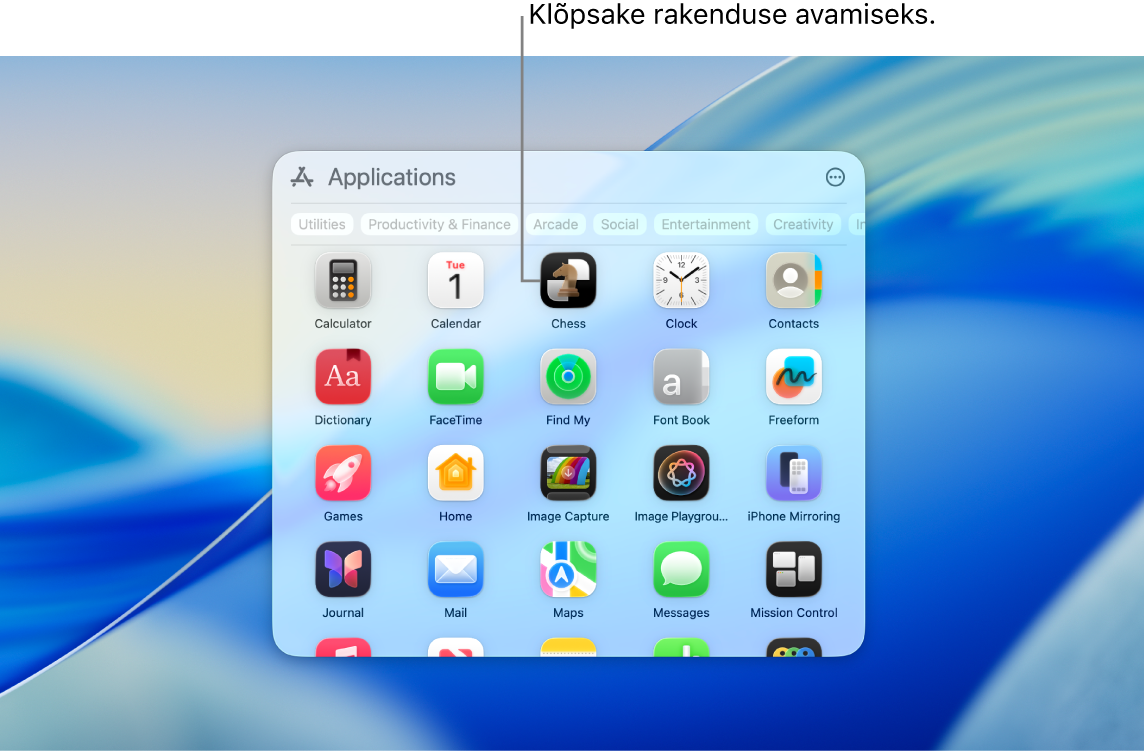
Rakenduse sulgemine. Rakenduse sulgemine suleb akna, kuid rakendus jääb avatuks isegi kui aktiivseid aknaid pole (Dock-ribal olev väike punkt rakenduse ikooni all tähistab, et rakendus on avatud). Rakenduse sulgemiseks klõpsake rakenduse akna ülemises vasakus nurgas 
Rakenduse sulgemine. Kui kasutate rakendust ainult aeg-ajalt, siis võite soovida rakenduse sulgeda, eriti kui rakendus kasutab palju energiat. Rakenduse sulgemiseks klõpsake menüüribalt rakenduse nime, seejärel valige Quit. Näiteks kui kasutate rakendust Preview, siis klõpsake Preview-menüül, seejärel valige Quit Preview.
Märge: Kui rakendus ei sulgu oodatud viisil või ei reageeri, siis saate rakenduse sundsulgeda; sellisel juhul võite kaotada salvestamata muudatused. Rakenduse sundsulgemiseks vajutage Command + Option + Esc või valige Apple’i menüü 